Здравстувйте!
Zadarma — это сервис выгодной IP-телефонии, а также облачная АТС, коллтрекинг и CRM для бизнеса. Здесь можно купить недорогие виртуальные номера (доступно более 100 стран мира) и использовать их для звонков и sms. Сервис работает с 2006 года, его могут использовать как компании, так и обычные люди, желающие сэкономить на международных звонках.
В статье расскажем о возможностях сервиса — как подключить, настроить и использовать функционал Zadarma.
Краткий обзор сервиса Zadarma
 Инструменты и возможности сервиса:
Инструменты и возможности сервиса:
- подключение виртуальных номеров;
- бесплатная облачная АТС для бизнеса;
- бесплатная CRM Zadarma (ZCRM);
- бесплатные видеоконференции;
- виджеты для сайта — виджет обратного звонка, кнопка «Позвонить нам»;
- коллтрекинг;
- мобильное приложение для iOS и Android;
- отправка и прием SMS на виртуальные номера.
Зачем нужны виртуальные номера:
Виртуальные номера подходят для бизнеса любого масштаба — от салона красоты до огромного колл-центра. Они позволяют вести бизнес в любой точке страны и мира, не привязываться к географии, открывать филиалы в других городах и странах без офиса.
 Также с виртуальными номерами можно:
Также с виртуальными номерами можно:
- экономить на международных звонках, если вы путешественник или часто общаетесь с жителями других стран;
- оптимизировать бюджет на связь для бизнеса;
- отслеживать эффективность рекламных кампаний, когда каждому рекламному каналу присваивается свой номер.
 Зачем нужна облачная АТС:
Зачем нужна облачная АТС:
- чтобы маршрутизировать звонки между сотрудниками, принимать звонки и звонить с одного номера нескольким сотрудникам;
- связать АТС и любую CRM-систему;
- записывать звонки и распознавать речь (преобразовывать голос в текст для дальнейшей аналитики);
- чтобы принимать звонки от клиентов с сайта и рекламы;
- подключить сотрудников, проживающих в других городах и странах;
- объединить офисы в разных точках мира в единую телефонную сеть;
- сэкономить на оборудовании, которое пришлось бы покупать, устанавливая обычную АТС.
Как использовать Zadarma
Рассказываем о подключении виртуальных номеров, настройке АТС и других возможностях сервиса.
Как подключить виртуальный номер
После регистрации на сайте Zadarma заходим в сервис и нажимаем на раздел «Настройки» в верхнем меню. Находим пункт «Виртуальные номера».
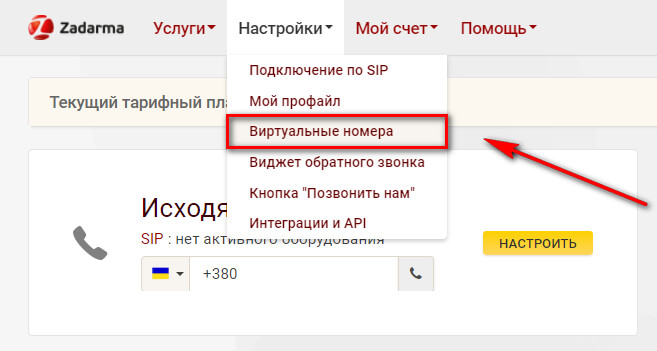
Кликаем на «Подключить номер».
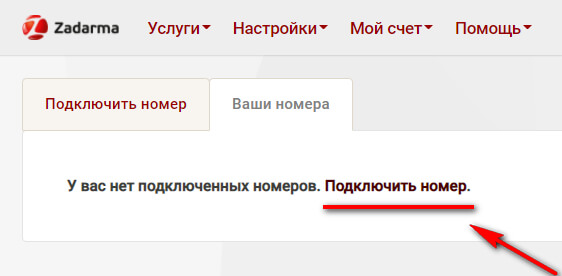
Сверху отображается список популярных стран (всего их доступно более 10). Для большинства стран подключение номера бесплатно — вы платите только ежемесячную абонентскую плату за использование номера.
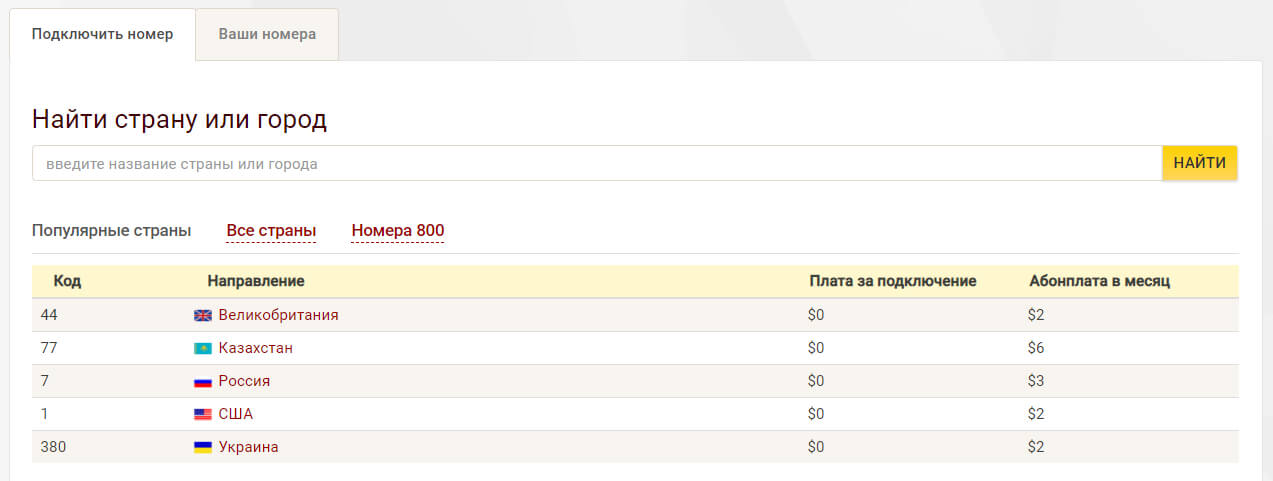
Если спуститься ниже, можно увидеть спецпредложения — например, красивые номера или бесплатное подключение стационарного московского номера с кодом 495*
* абонентская плата за номер с кодом 495 не снимается, если за месяц у вас было более 700 входящих минут. То есть, у вас есть возможность пользоваться московским номером с популярным кодом совершенно бесплатно.
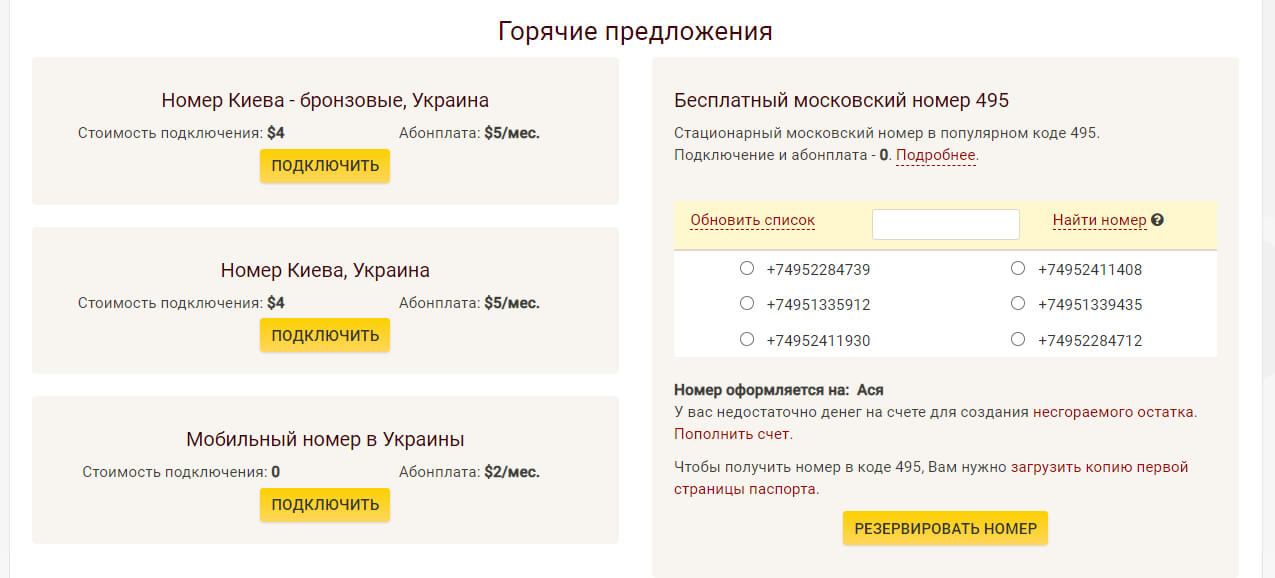
Возвращаемся к выбору страны, кликаем на нужную, например, Россия — открывается список городов. Напротив каждого города указан его код, стоимость подключения и размер абонентской платы. Как мы уже писали выше, для большинства городов и стран стоимость подключения бесплатна.
Чтобы подключить номер, жмем на кнопку «Купить».
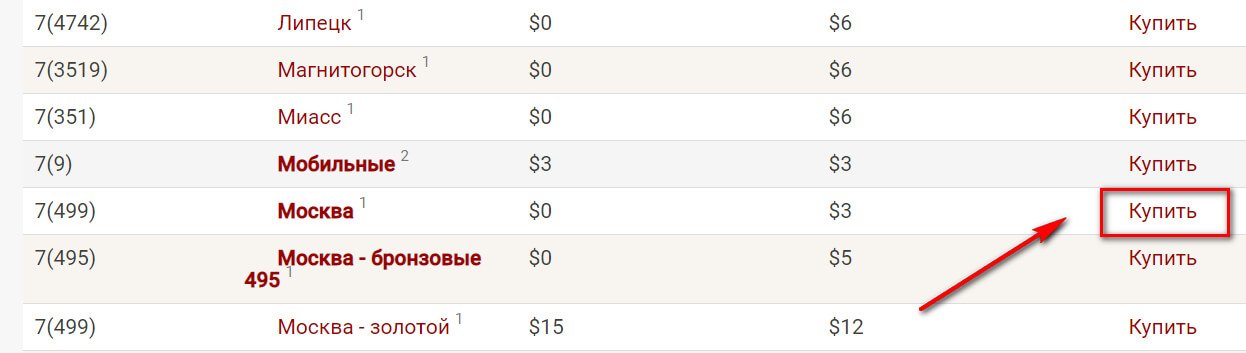
Выбираем доступные номера из списка. Напротив некоторых номеров вы можете заметить иконку в виде цветного телефона — это «красивые» номера (серебряные, золотые и платиновые). Они стоят чуть дороже обычных.
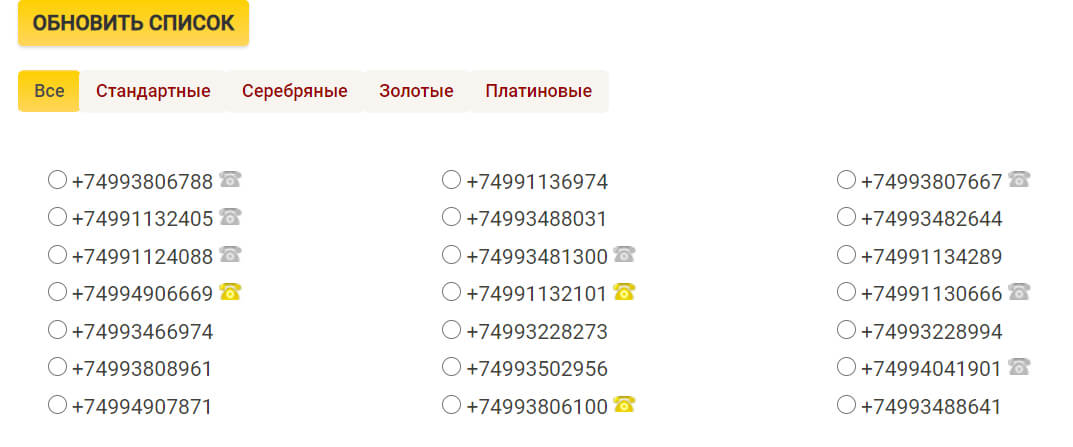
Можно выбирать не только из списка, но и ввести в строку поиска цифры, которые должны быть в номере, например, 26 — сервис покажет доступные номера с этими цифрами.
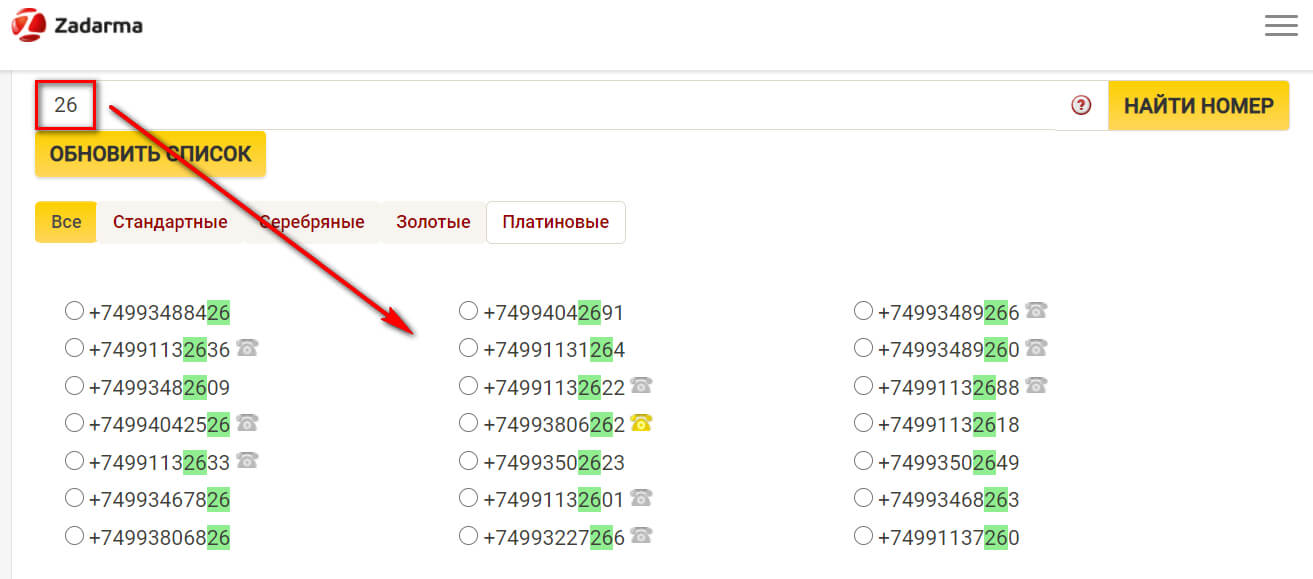
Для подключения номера нужно будет загрузить документы — их список зависит от законодательства страны, чей номер вы подключаете. Для подключения российских номеров можно идентифицировать личность через ГосУслуги. Также сервис может запросить дополнительные документы.
Важно: номер бронируется на 48 часов, для его подключения у вас должен быть положительный баланс (на сумму подключения/абонплаты) и загруженные документы. Без этих условий через 48 часов бронь будет отменена.
 Звонки можно принимать на виртуальный номер несколькими способами:
Звонки можно принимать на виртуальный номер несколькими способами:
- через программу на компьютере или приложение для смартфона;
- через IP-телефон
- через браузер в ZCRM;
- через переадресацию на другой телефонный номер.
Как звонить и принимать звонки?
Звонить и принимать звонки можно через фирменные приложения Zadarma (доступны в GooglePlay и iTunes) или другие приложения для телефона, через программы на компьютере (в том числе фирменное приложение Zadarma для Windows), через IP-телефоны (инструкции для настройки можно найти на сайте), либо через браузер, если используете ZCRM.
Также вы можете переадресовывать входящие звонки на ваш телефон, в этом случае будете платить за вызов как за исходящий звонок. Все тарифы Zadarma на звонки можно найти на официальном сайте.
Как подключить и настроить облачную АТС + CRM
Облачная АТС Zadarma избавляет вас от необходимости покупать дорогостоящее оборудование и прокладывать кабели — все уже есть в облаке, останется подключить и настроить функции АТС.
 Фишки и возможности АТС Zadarma:
Фишки и возможности АТС Zadarma:
- она бесплатна;
- можно сразу установить бесплатную CRM;
- есть интеграция с другими CRM (Битрикс, Amo,Zoho, Salesforce, МойСклад, RetailCRM, Мегаплан и другие) и мессенджерами;
- есть система голосового меню;
- запись разговоров;
- распознавание речи;
- условная и безусловная переадресация звонка;
- автоматическая начитка приветствия;
- статистика по всем звонкам;
- подключение музыки вместо гудков в режиме ожидания;
- автоматический прием факса;
- автоответчик;
- голосовая почта.
Для бизнеса есть удобные тарифные пакеты АТС, которые уже включают виртуальные номера, минуты исходящих звонков и расширенные возможности — бОльшее облако для хранения записей, бесплатные минуты распознавания, дополнительные голосовые меню.
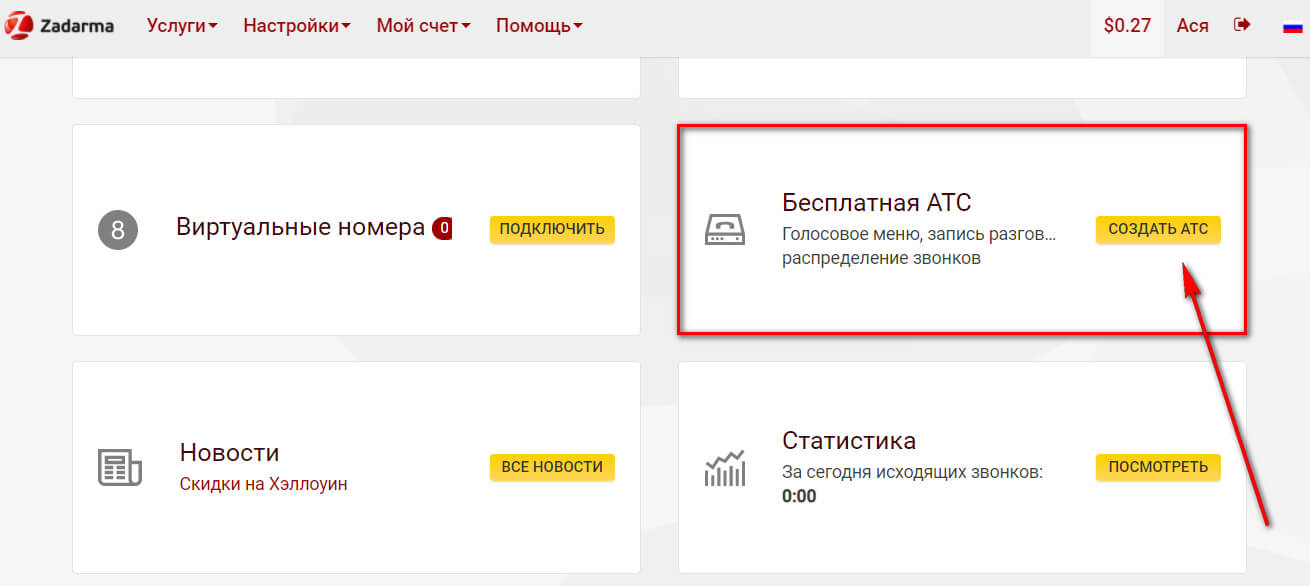 Чтобы подключить АТС заходим в личный кабинет — на главной находим раздел «Бесплатная АТС» и жмем «Создать АТС».
Чтобы подключить АТС заходим в личный кабинет — на главной находим раздел «Бесплатная АТС» и жмем «Создать АТС».
Указываем, сколько сотрудников будут пользоваться звонками. Для каждого создается свой внутренний номер в системе. Можно сразу включить функцию автоматической записи звонков и подключить бесплатную ZCRM (либо сделать это позже).
P.S. В любой момент можно увеличить или уменьшить количество внутренних номеров.
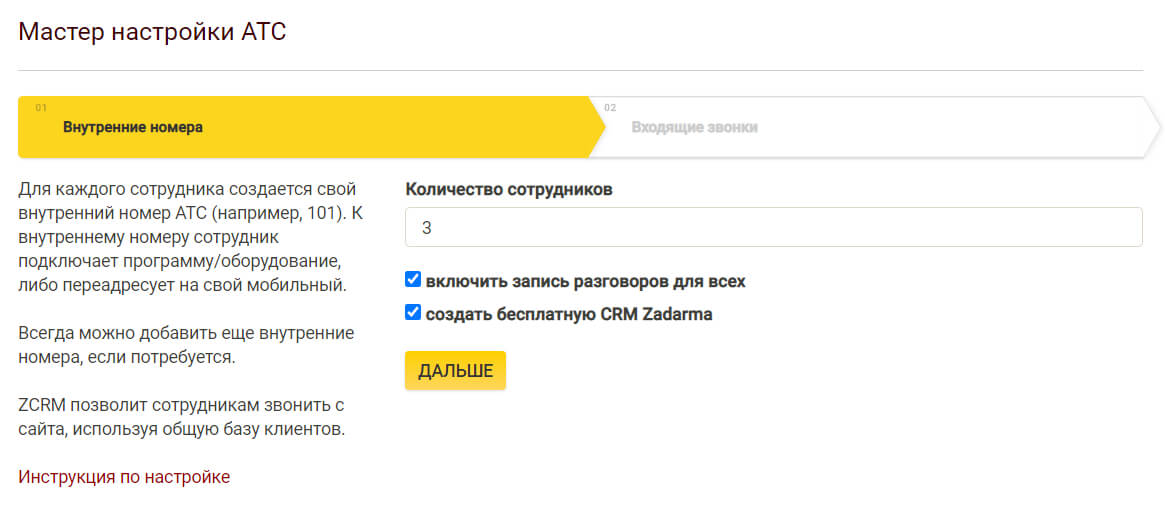
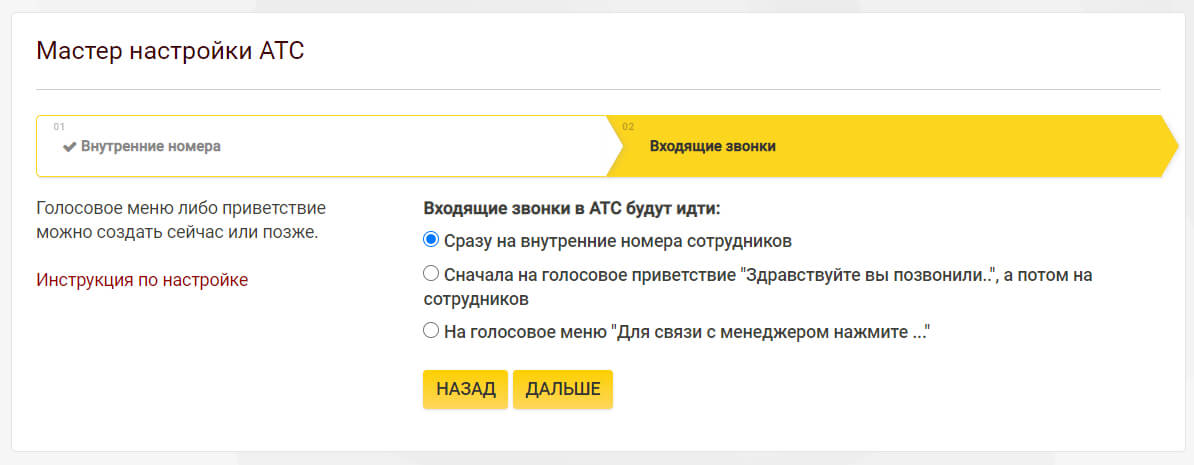 Настраиваем входящие звонки. АТС может работать в одном из трех режимов:
Настраиваем входящие звонки. АТС может работать в одном из трех режимов:
- Звонок будет идти сразу на внутренний номер сотрудника;
- Сначала клиент услышит настроенное вами приветствие, затем АТС направит его на свободного сотрудника (можно записать свое приветствие или воспользоваться функцией распознавания текста);
- Клиенту будет предложено выбрать пункт голосового меню. Этот способ нужен для распределения звонков по отделам. Каждому отделу и сотруднику нужно будет присвоить свои виртуальные номера (1 или несколько), а также номера для пункта «без нажатия» — если клиент не выбрал ни один из пунктов меню.
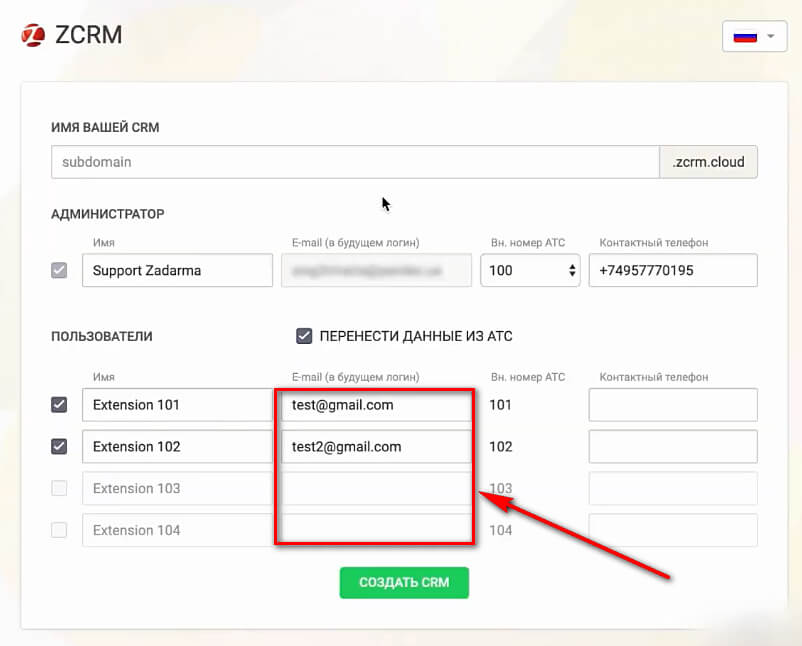 После выбора распределения входящих звонков, жмем «Дальше», и нас перекидывает на окно настройки ZCRM, если вы выбрали ее установку при подключении АТС. Если вы указали несколько сотрудников, то ваша учетная запись будет иметь права администратора, а у коллег будут роли модераторов. Чтобы добавить сотрудников в CRM, в ее настройках достаточно указать емейл-адреса коллег — они получат приглашение на почту с данными для входа в систему.
После выбора распределения входящих звонков, жмем «Дальше», и нас перекидывает на окно настройки ZCRM, если вы выбрали ее установку при подключении АТС. Если вы указали несколько сотрудников, то ваша учетная запись будет иметь права администратора, а у коллег будут роли модераторов. Чтобы добавить сотрудников в CRM, в ее настройках достаточно указать емейл-адреса коллег — они получат приглашение на почту с данными для входа в систему.
CRM показывает данные по клиентам, лиды, задачи и звонки. Если недостаточно функционала ZCRM, можно подключить АТС к Битрикс24, AmoCRM, retailCRM и другим популярным системам.
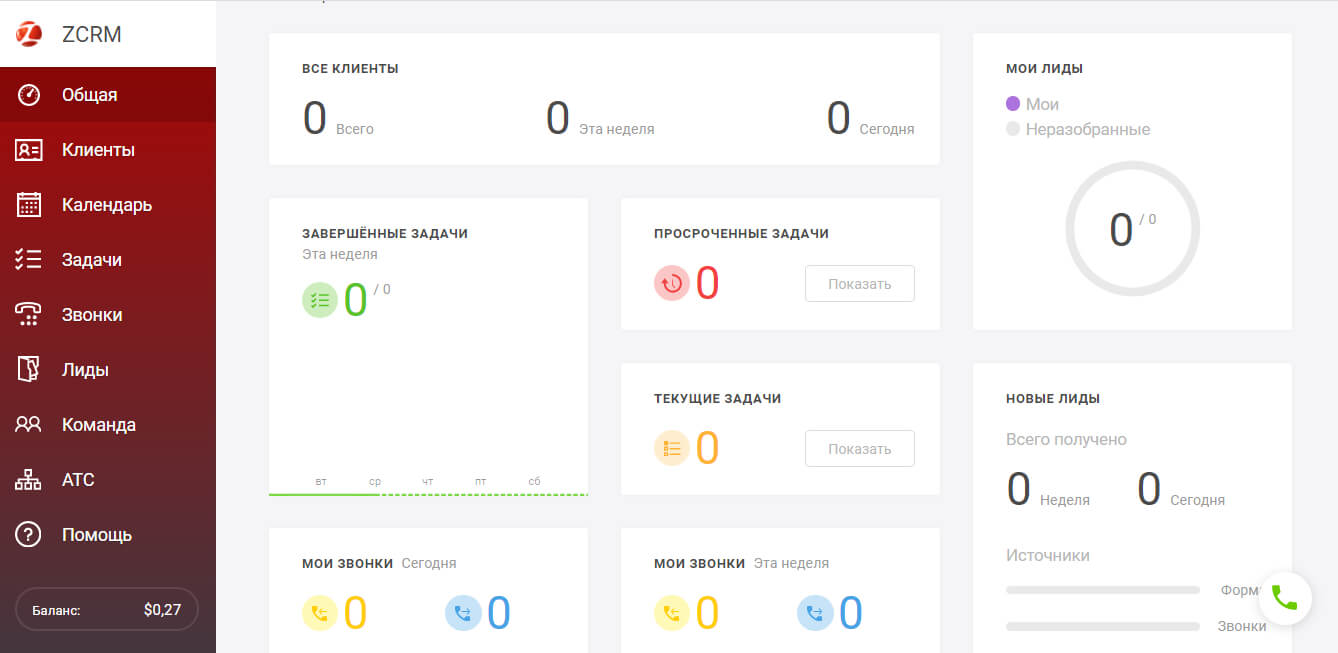
Переходим в пункт АТС, чтобы закончить настройки. Здесь можно добавить и настроить голосовое приветствие/меню на входящие. Чтобы создать несколько пунктов меню, жмем «Добавить», по умолчанию есть пункт «без нажатия», в нем нужно будет настроить номера работников, которые примут звонок, если клиент не выбрал ни один пункт меню. Это может быть сотрудник консультативного отдела, который затем перенаправит клиента на нужный отдел.
В правой колонке настроек можно включить рабочие часы для звонков, а для нерабочих установить автоответчик.
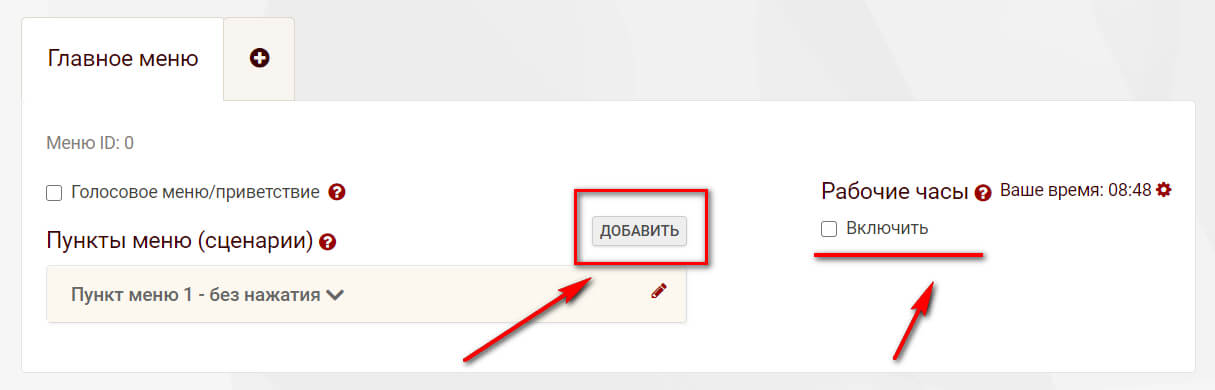
Ниже есть настройка мелодии в режиме ожидания (можно загрузить свою или использовать дефолтную), циклический дозвон (повторный звонок на занятый номер сотрудника), отправка уведомлений о пропущенных звонках в мессенджеры.
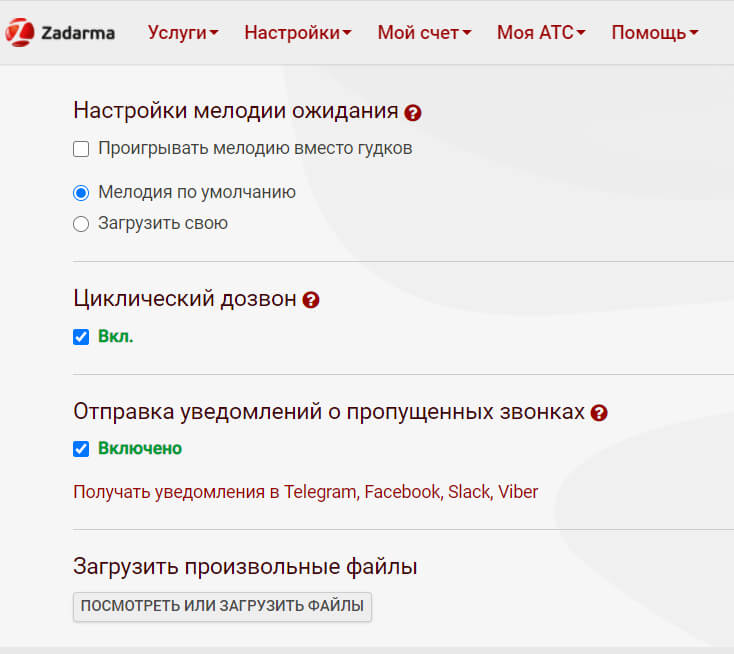
Более сложные настройки, например, настройка внутренних номеров для сотрудников находятся в разделе «Моя АТС».
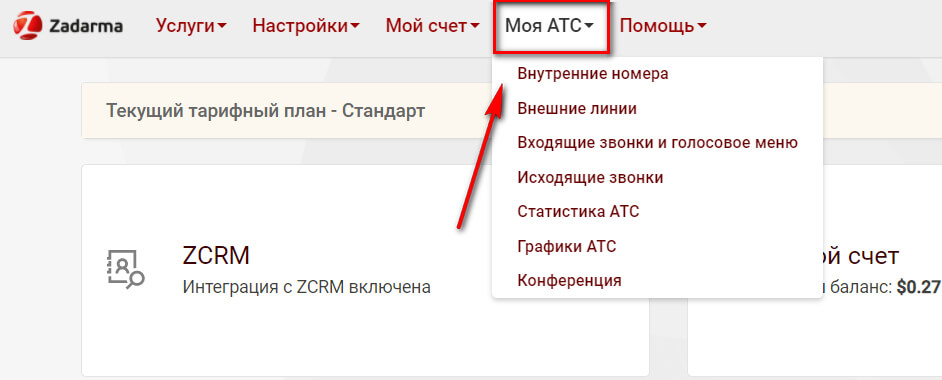
Что еще может АТС Zadarma:
- переводить принятые звонки на других сотрудников при помощи специальных команд, не отключая абонента;
- создавать конференцию из нескольких абонентов во время звонка.
Важно: Звонки между абонентами сети Zadarma – бесплатные, то есть сотрудники офиса могут общаться между собой без дополнительных расходов.
Как пользоваться коллтрекингом
 Коллтрекинг Zadarma позволяет отслеживать звонки с рекламы из нескольких источников:
Коллтрекинг Zadarma позволяет отслеживать звонки с рекламы из нескольких источников:
- клиенты, перешедшие на сайт из поиска и совершившие звонок;
- переходы с других сайтов;
- внешние оффлайн источники, например, печатная реклама;
- прямые заходы на сайт;
- отслеживание переходов по странам и городам;
- отслеживание конкретных UTM меток.
В сервисе доступен статический и динамический коллтрекинг. Для работы трекера виртуальные номера должны быть проплачены минимум на 3 месяца работы вперед.
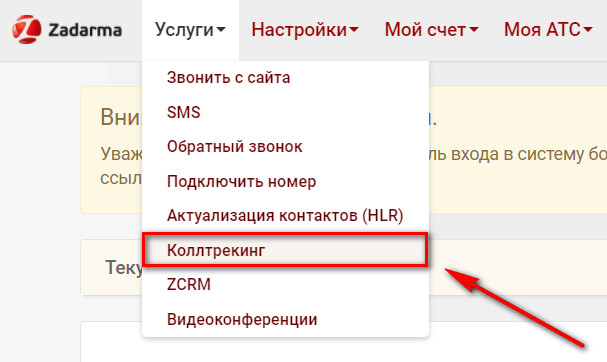 Коллтрекинг добавляется и настраивается в разделе «Услуги» — «Коллтрекинг».
Коллтрекинг добавляется и настраивается в разделе «Услуги» — «Коллтрекинг».
Важно: коллтрекинг бесплатный — вы платите только за аренду виртуальных номеров.
Как создать видеоконференцию
В Zadarma есть бесплатный инструмент видеоконференций, который можно использовать для дистанционных совещаний, переговоров с партнерами, онлайн обучения или частного общения. Плюс в том, что не нужно устанавливать сторонние программы и арендовать сервера.
Возможности видеоконференции:
- общение в браузере, через телефон или планшет;
- комнаты до 100 человек;
- чат для обмена сообщениями во время конференции;
- демонстрация экрана;
- функция поднятия руки;
- неограниченное время связи;
- интеграция с телефонией;
- статистика активности чата;
- возможность трансляции на YouTube.
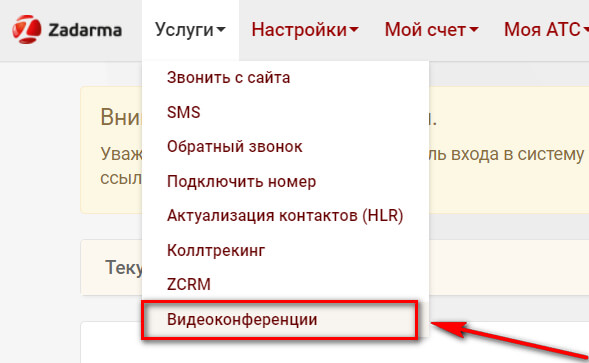 Конференция создается в пару кликов в личном кабинете сервиса. Заходим в раздел «Услуги» — «Видеоконференции».
Конференция создается в пару кликов в личном кабинете сервиса. Заходим в раздел «Услуги» — «Видеоконференции».
Указываем название комнаты, придумываем пароль и нажимаем «Создать».
Останется прислать ссылку на конференцию и пароль всем участникам.
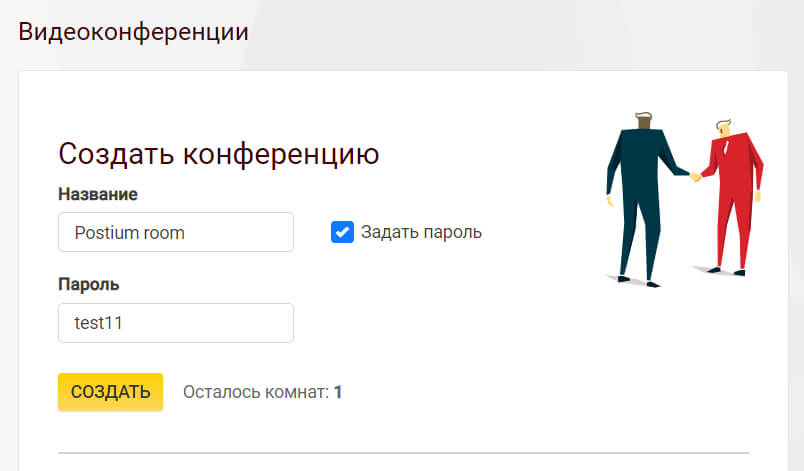
P.S. На бесплатном тарифе доступна 1 комната вместимостью до 10 участников, больше возможностей доступно на платных тарифах.
Заключение
Zadarma подходит для коллцентров, путешественников, бизнеса любого масштаба (от малого до крупных корпораций). Сервис сразу привлекает своим функционалом, простотой настроек и ценами — доступен широкий выбор недорогих виртуальных номеров, а ZCRM, видеоконференции (до 10 участников) и коллтрекинг вообще бесплатные. Общение между абонентами Zadarma тоже бесплатное.
Команда до 5 человек может начать работу в сервисе за 0$ в месяц, все дополнительные пакеты услуг можно докупать (например, дополнительное место в облаке для хранения записей разговоров или больше виртуальных номеров). Компания, где до 10 сотрудников потратит на сервис от 17$ в месяц — это дешевле большинства аналогов, где нужно платить отдельно за каждого сотрудника.
В сервисе легко разобраться даже новичкам, а если что-то непонятно — есть подробные пошаговые инструкции.
До новых встреч!






